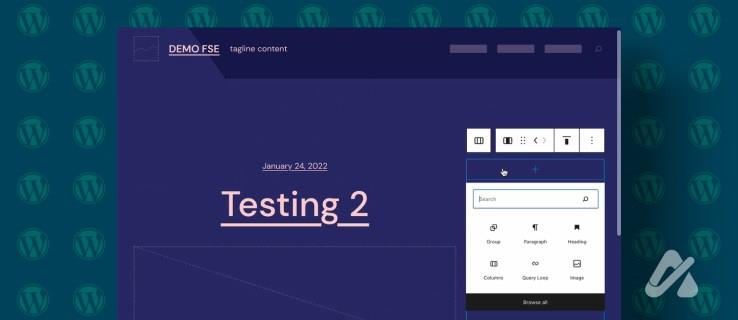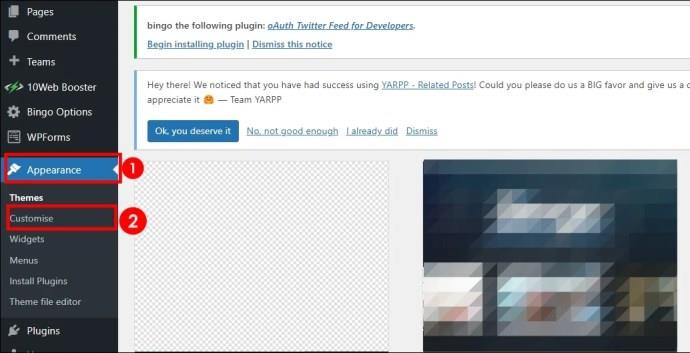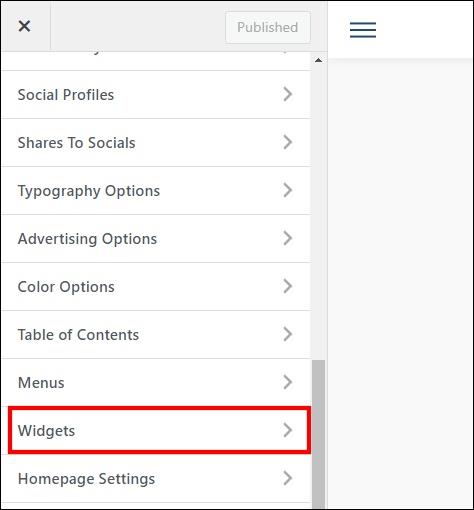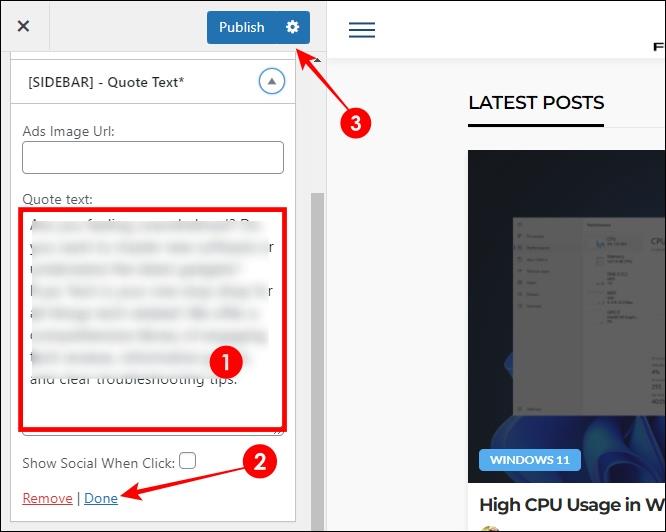Personaliziranje bočne trake vaše WordPress web stranice omogućuje vam da poboljšate korisničko iskustvo prilagodbom ili dodavanjem novih widgeta i preuređivanjem izgleda. Mogućnost uređivanja bočne trake važna je jer vam daje kontrolu nad rasporedom stavki na vašoj web stranici i klasifikacijom sadržaja. To osigurava da savršeno odgovara zahtjevima vaše web stranice.
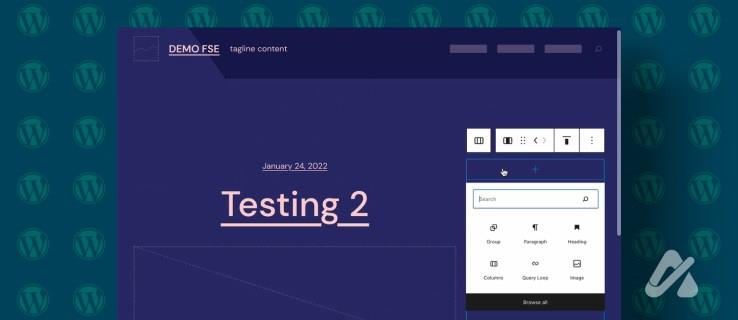
U ovom ćemo članku istražiti kako prilagoditi bočnu traku vaše WordPress web stranice i ponuditi nekoliko savjeta za njezino optimiziranje.
Modificiranje bočne trake WordPressa nije teško; omogućuje vam da odredite izgled svog bloga. Uređivač widgeta u WordPressu može se koristiti za preuređivanje widgeta, promjenu naslova i dodavanje dodatnih stavki na stranicu.
- Prijavite se na svoje WordPress web mjesto.
- Idite na Izgled , a zatim Prilagodi u lijevom izborniku.
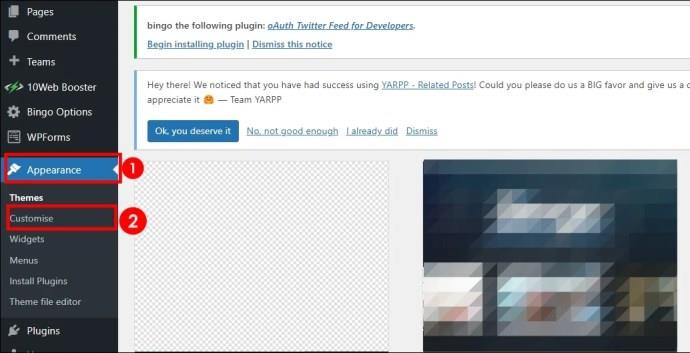
- Odaberite Widgeti koji se nalaze na lijevoj strani alata za prilagodbu.
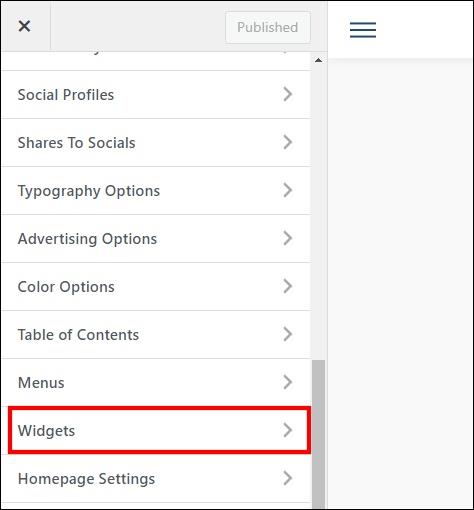
- Kliknite na widget bočne trake. Ovisno o vašoj WordPress temi, može imati oznaku Sidebar , S B ili bilo koji drugi naziv.
- Pritisnite gumb Dodaj widget i odaberite widget. Sada možete konfigurirati njegove postavke.

- Kliknite na widget i uredite tekst naslova i značajke kako želite.
- Da biste uklonili widget s bočne trake, proširite njegov odjeljak i odaberite crveni tekst Ukloni .
- Pritisnite Gotovo , a zatim Objavi za spremanje promjena.
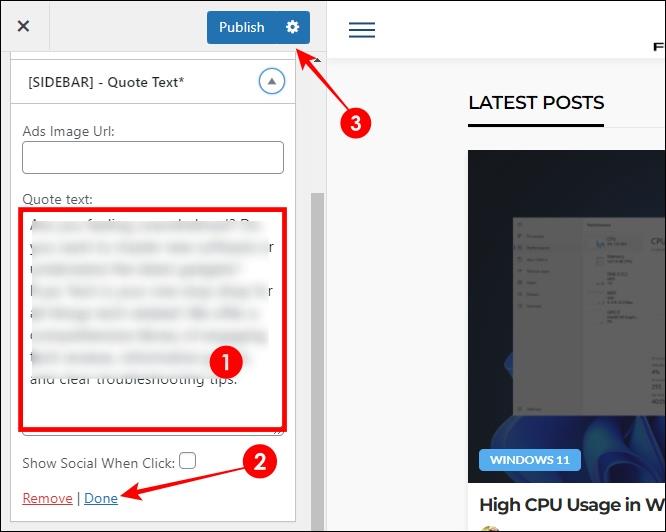
Bočna traka na vašoj web stranici ažurirat će se novim widgetima. Zatim biste mogli naučiti kako urediti podnožje svoje WordPress stranice .
Mijenjanje redoslijeda kojim želite vidjeti widgete na bočnoj traci jednostavno je povlačenjem i ispuštanjem na željena mjesta. Sve što trebate učiniti je povući widget i otpustiti ga gdje želite.
Pomoću alata za prilagodbu widgeti se mogu pomicati. Nema potrebe brisati ih i ponovno dodavati. To vam omogućuje brzo isprobavanje raznih bočnih traka dok ne dobijete raspored koji dobro funkcionira za vaše korisnike.
Nakon što rasporedite widgete željenim redoslijedom, kliknite Objavi da biste spremili novi redoslijed widgeta na svoje aktivno web mjesto. Bočna traka prikazat će prilagođeni slijed widgeta koje ste postavili.
Za dodavanje novih widgeta:
- Kliknite na gumb Dodaj widget koji se nalazi u području widgeta alata za prilagodbu. Otvorit će se popis widgeta koje možete dodati.

- Prođite kroz popis i odaberite bilo koji widget koji želite koristiti. Postoji mnogo izbora za dodavanje traka za pretraživanje, kalendara, gumba društvenih medija itd.
- Konfigurirajte njegove postavke, kao što su naslov i druge prilagođene opcije. Također ih možete povezati sa svojim stranicama društvenih medija. Zatim kliknite Gotovo . Novi widget pojavit će se na bočnoj traci.

- Ponovite ovo za svaku od preostalih stavki s popisa.
Prije nego što objavite ove nove widgete na bočnoj traci, provjerite kako se tamo prikazuju. Nakon što to učinite, nastavite s objavom promjena. Vaša bočna traka će primiti nove stavke. Upotrijebite WordPress širok izbor widgeta za poboljšanje funkcionalnosti vaše bočne trake.
Kako objaviti svoje promjene na bočnoj traci WordPressa
Kako bi prilagodbe u WordPress Customizeru bile učinkovite na vašem web-mjestu uživo, morat ćete ih objaviti. U tu svrhu alat za prilagodbu ima gumb s oznakom Objavi . Kliknite plavi gumb Objavi u gornjem desnom kutu da biste objavili svoje izmjene na bočnoj traci.
Gumb Objavi sprema sve promjene napravljene u trenutnoj sesiji Customizer-a. To uključuje sve izmjene widgeta, izgleda, dizajna i drugih značajki teme. Nakon objave pregledajte svoju web stranicu kako biste potvrdili da su promjene uspješno spremljene.
Kada kliknete Objavi , vaše prilagodbe postaju aktivne. Međutim, uvijek se možete vratiti na prethodne verzije korištenjem povijesti izmjena unutar Customizatora. Možete upotrijebiti gumb Objavi kako biste uštedjeli vrijeme dok radite podešavanja bočne trake izravno unutar Customizer-a.
Uređivanja bočne trake WordPressa ponekad ne uspijevaju. Evo potencijalnih rješenja za neke uobičajene probleme koji se tiču bočnih traka:
- Bočna traka se ne prikazuje nakon uređivanja – sukobi dodataka ili problemi s temom obično uzrokuju ovaj problem. Možete pokušati onemogućiti dodatke jedan za drugim kako biste locirali glavni uzrok. Alternativno, promjena teme u zadanu WordPress temu može pomoći u otklanjanju grešaka u sukobu teme.
- Ne mogu pronaći područje widgeta na bočnoj traci – provjerite jeste li ispravno pristupili alatu za prilagodbu putem Izgled, a zatim Prilagodi .
- Uređivanja se ne spremaju – Prije nego što napustite Customizer nakon izmjene bočne trake, kliknite Objavi da biste spremili svoje promjene. Ako pregledate promjene, one neće biti spremljene. Ako objavljivanje ne uspije, osvježite stranicu ili isključite predmemoriju stranice.
- Promjena redoslijeda ne radi – Ako mijenjate redoslijed widgeta povlačenjem, provjerite jeste li ih ispustili u pravi odjeljak. Ako ih ispustite izvan područja widgeta na bočnoj traci, nestaju umjesto da im se promijeni redoslijed.
- Naslovi widgeta se ne ažuriraju. Provjerite jeste li kliknuli Gotovo nakon uređivanja naslova widgeta prije objavljivanja promjena. Uvijek potvrdite izmjene putem Objavi ili se neće zadržati.
Poput zaglavlja WordPress stranice , bočna traka je jedan od najjednostavnijih načina za poboljšanje cjelokupnog korisničkog iskustva na vašoj stranici. Uz dobro izgrađenu bočnu traku, možete napraviti potpuno originalnu stranicu koja zadovoljava vaš ukus i radi upravo ono što želite.
FAQ
Mogu li imati različite bočne trake za različite stranice na svojoj WordPress web stranici?
Doista, moguće su zasebne bočne trake za pojedinačne stranice unutar WordPress stranice. To je moguće postići uz pomoć dodataka kao što su "Custom Sidebars" ili "Content Aware Sidebars." Ovi vam dodaci, između ostalog, omogućuju stvaranje i prikaz prilagođenih konfiguracija bočne trake za određene stranice i objave.
Kako mogu kontrolirati vidljivost widgeta na temelju korisničkih uloga ili vrsta stranica?
Kontrola vidljivosti widgeta na temelju korisničkih uloga ili vrsta stranica može se izvršiti pomoću dodataka kao što su "Opcije widgeta" ili "Dinamički widgeti". Ovi dodaci pružaju napredniju kontrolu nad uvjetima izgleda vaših widgeta, a možete postaviti uvjete na temelju uloge korisnika, vrste stranice itd.